作者对比了摄像机和相机的画面差别,找到了摄像机拍出的图片略微偏灰,同时画面较暗,饱和度略低,同时偏冷;根据这些特点,我们可以用调色工具做出类似画面效果。原图 最终效果
最终效果 1、按照惯例先磨皮,我修照片的习惯是,先拉一层色阶,使直方图平均分配,画面会显得没那么灰,当然,这只是个人喜好,先加后加都没所谓。
1、按照惯例先磨皮,我修照片的习惯是,先拉一层色阶,使直方图平均分配,画面会显得没那么灰,当然,这只是个人喜好,先加后加都没所谓。 2、由于脸部的亮度不够,显得有点脏。所以这一步主要是通过拉曲线去提亮脸部,加蒙版,只提脸部的那个范围,不用做得很精细。
2、由于脸部的亮度不够,显得有点脏。所以这一步主要是通过拉曲线去提亮脸部,加蒙版,只提脸部的那个范围,不用做得很精细。 3、整体有些发灰,增加曲线图层,提高对比度。但这一次的调整,导致脸部偏亮,因此加蒙版刷几笔,降一些亮度。
3、整体有些发灰,增加曲线图层,提高对比度。但这一次的调整,导致脸部偏亮,因此加蒙版刷几笔,降一些亮度。 4、饱和度稍微有点偏高,但电影色调都较为深沉,因此稍微减一点饱和度,让色彩中和一点。
4、饱和度稍微有点偏高,但电影色调都较为深沉,因此稍微减一点饱和度,让色彩中和一点。 5、运用曲线,调节画面的整体氛围。既然要调成发灰偏冷的电影色调,就在高光里见红,阴影加蓝,高光加蓝,大体框架就出来了。这一步可以多尝试拉动曲线,去达到自己想要的整体效果。
5、运用曲线,调节画面的整体氛围。既然要调成发灰偏冷的电影色调,就在高光里见红,阴影加蓝,高光加蓝,大体框架就出来了。这一步可以多尝试拉动曲线,去达到自己想要的整体效果。
12
如何使用Photoshop将美女图片转为偏冷的影视画面效果
悠久资源 Photoshop教程 如何使用Photoshop将美女图片转为偏冷的影视画面效果 https://www.u-9.cn/design/photoshop/41968.html

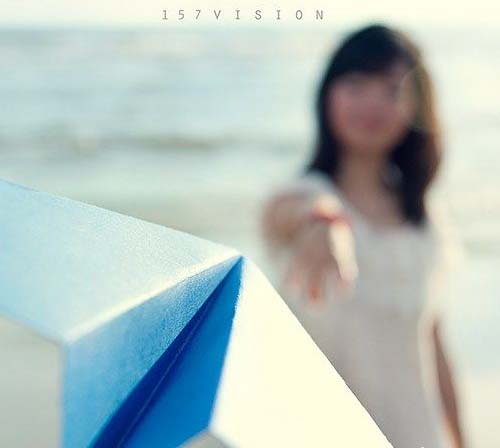
常见问题
相关文章
猜你喜欢
- ps段落两端对齐不能用怎么办? ps文字排版不能对齐的修复技巧 2024-04-19
- PS批处理文件夹显示一张图片怎么办? ps批处理文件夹不显示照片解决办法 2024-03-01
- ps插件coolorus怎么安装 ps安装coolorus色环插件的教程 2024-03-01
- ps怎么导入字体? windows/mac苹果电脑ps导入字体的技巧 2024-03-01
- 新安装的PS2024卡到崩溃怎么解决 Photoshop卡死不动的有效方法 2024-03-01
- acr16.0有哪些新功能 ACR16.0ps插件下载安装图文教程 2024-03-01
- ps吃cpu还是显卡还是内存? ps对电脑配置要求详细介绍 2024-03-01
- PS2024如何注册并登录自己的Adobe账号 Adobe账号注册图文教程 2024-03-01
- ps打开出现dll文件丢失怎么办 ps提示缺少dll文件的详细修复方法 2024-03-01
- 安装PS2023对电脑的硬件配置有什么要求呢 ps2023安装要求附下载 2024-03-01











